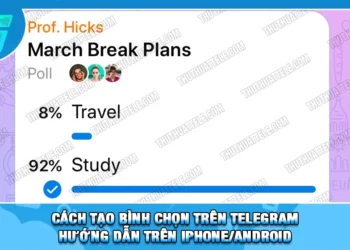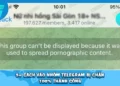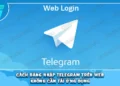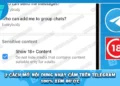Nhận chuông, thông báo tin nhắn đôi lúc khiến người dùng cảm thấy phiền phức và khó chịu. Vì vậy họ muốn tạm tắt thông báo của các cuộc trò chuyện để tập trung cho công việc hiện tại.
Telegram notification management cho phép người dùng kiểm soát 100% thông báo tin nhắn trên các thiết bị khác nhau. Theo khảo sát Statista (2024), 78% người dùng messaging apps thường xuyên tắt thông báo để tăng năng suất làm việc.
Bài viết sau sẽ hướng dẫn bạn tắt thông báo các cuộc trò chuyện trên Telegram bằng iPhone và điện thoại Android một cách dễ dàng. Cùng theo dõi ngay nhé!
Cách tắt thông báo Telegram trên điện thoại
Để tắt thông báo cho điện thoại Iphone và Android bạn hãy thực hiện theo các bước sau đây nhé:
Cách tắt thông báo trên điện thoại Iphone
Bước 1: Mở ứng dụng Telegram trên iPhone > Chọn cuộc trò chuyện cần tắt thông báo > Nhấn vào tên cuộc trò chuyện ở đầu màn hình
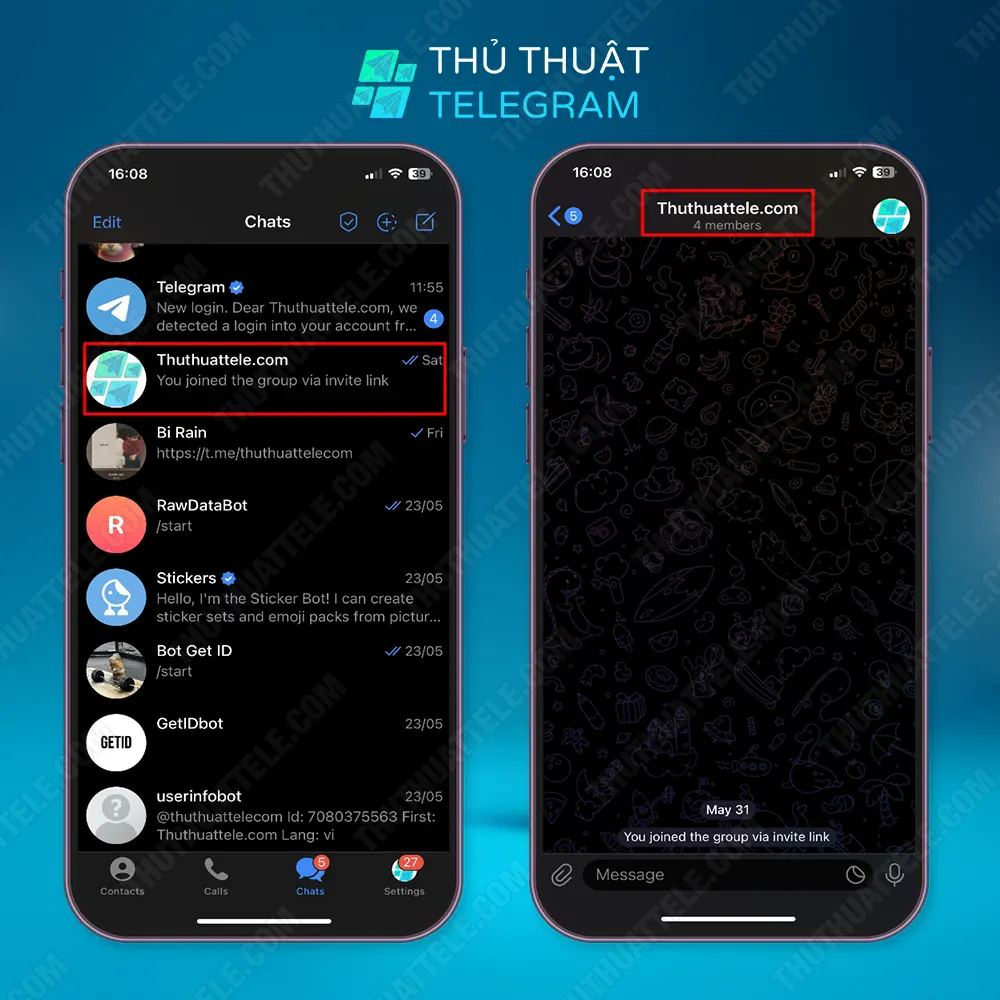
Bước 2: Tìm biểu tượng “Mute” (loa có dấu gạch) > Chọn Mute for… hoặc Mute Forever
Nếu chọn Mute For… bạn có thể cài đặt thời gian tắt thông báo:
- 1 giờ
- 8 giờ
- 1 ngày
- 7 ngày
- Mute until (cài đặt ngày tắt thông báo)
Biểu tượng loa gạch chéo xuất hiện bên cạnh tên cuộc trò chuyện, xác nhận thông báo đã được tắt thành công
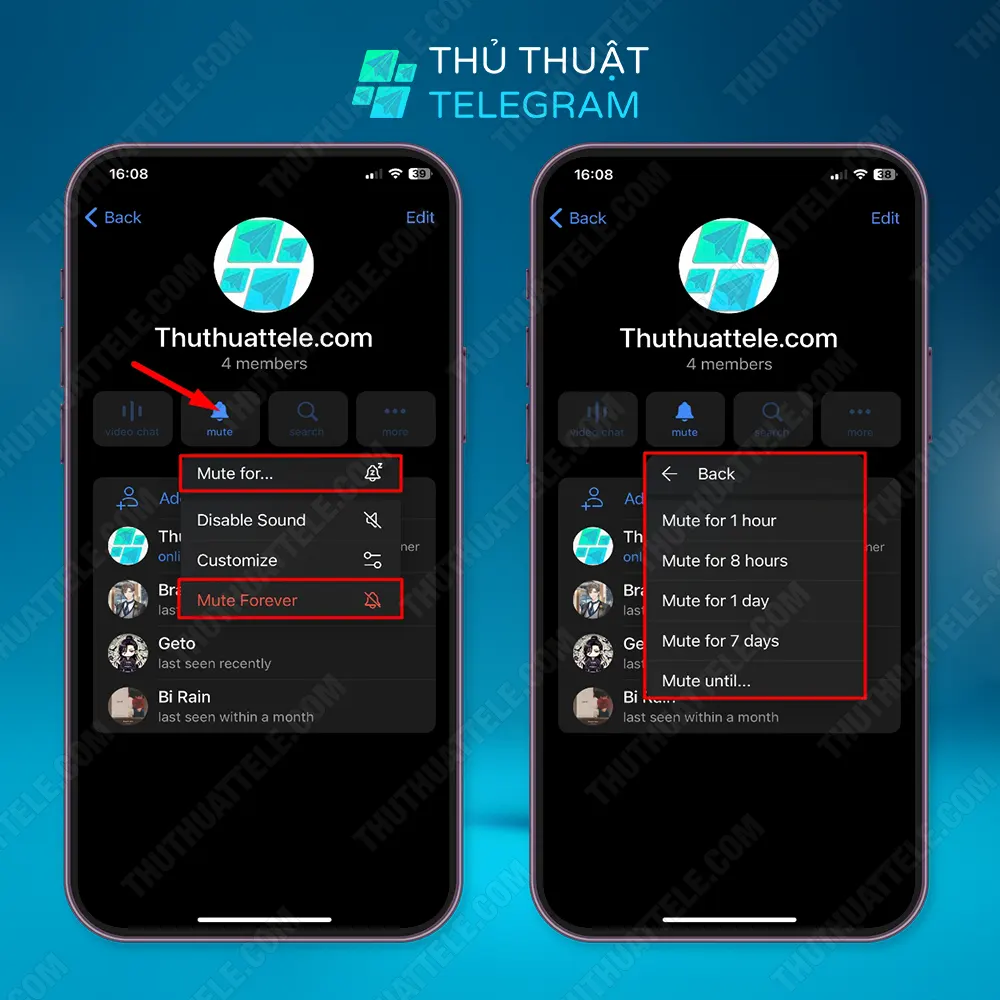
Để bật lại thông báo trên Iphone bạn truy cập cuộc trò chuyện đã mute > Nhấn vào tên cuộc trò chuyện > Chọn “Unmute” để khôi phục thông báo.
Cách tắt thông báo trên điện thoại Android
Bước 1: Khởi động Telegram trên thiết bị Android > Chọn cuộc trò chuyện mục tiêu > Nhấn biểu tượng ba chấm dọc ở góc trên phải
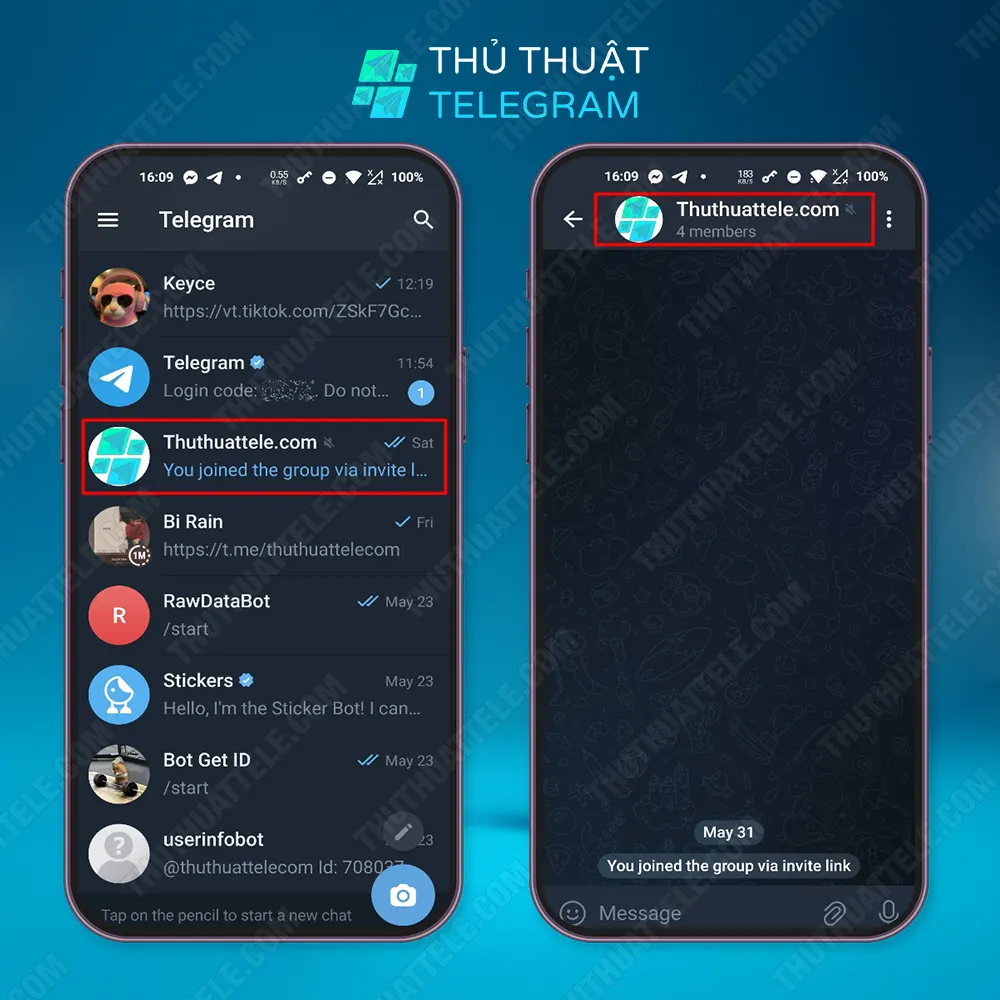
Bước 2: Chọn ” Notifications” tại menu mới > Nhấn chọn Mute For… hoặc Mute Forever
Bạn có thể tuỳ chỉnh thời gian tắt thông báo khi chọn Mute For…
- 30 phút
- 1 giờ
- 2 giờ
- …
Icon loa gạch chéo hiển thị bên cạnh tên cuộc trò chuyện, chứng tỏ notification đã được disable
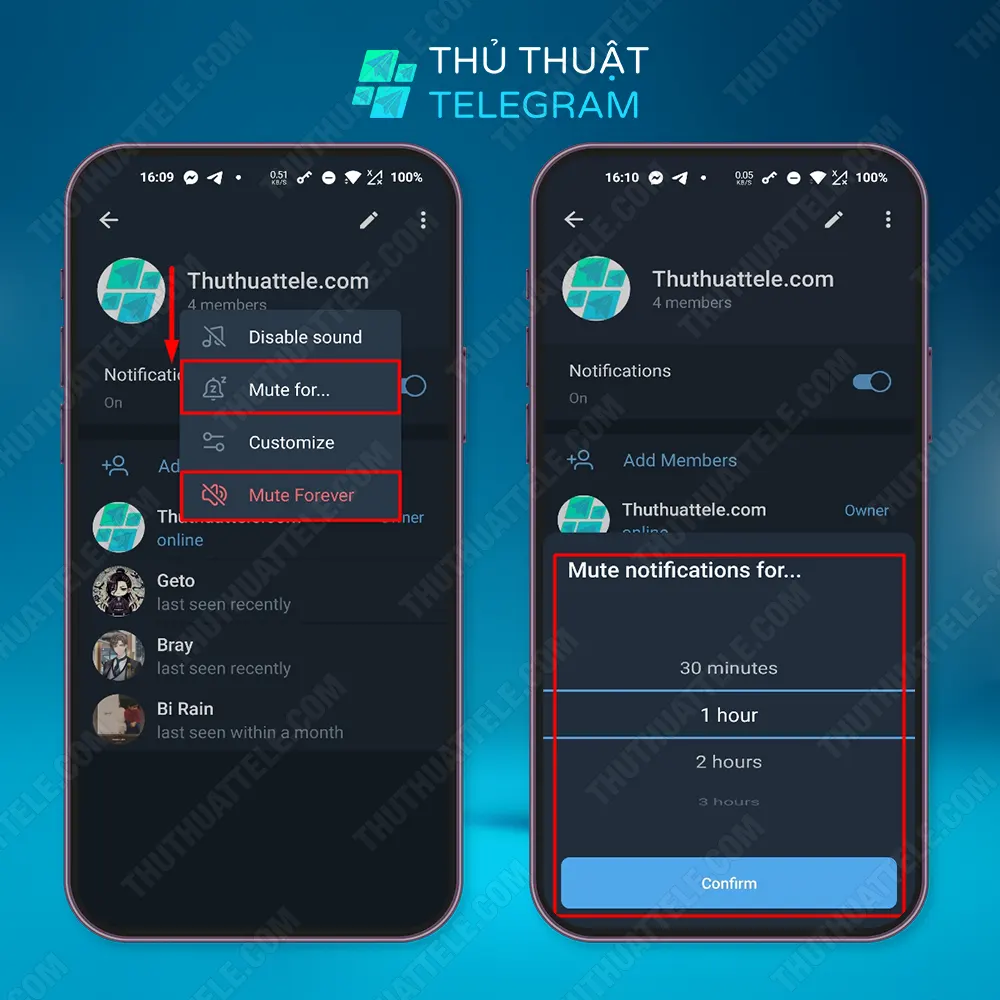
Để bật lại thông báo trên Android bạn nhấn biểu tượng ba chấm trong cuộc trò chuyện > Chọn “Unmute Notifications” để reactivate thông báo.
Giành cho bạn :))
- Cách Mở Nội Dung Nhạy Cảm Trên Telegram | 13+ Nhóm XXX Dành Cho Bạn
Nếu bạn là “thành viên: nhóm hãy đọc:
- Cách Vào Nhóm Telegram | Hướng Dẫn Chi Tiết 2 Bước Cơ Bản
- 5+ Cách Vào Nhóm Telegram Bị Chặn | 100% Thành Công
- Cách Tắt Thông Báo Telegram Iphone, Android Và Windows
- Cách Thêm Bạn Vào Nhóm Telegram Trên Điện Thoại và Máy Tính
- Cách Chặn Người Lạ Thêm Vào Nhóm Trên Telegram
Nếu bạn là “trưởng” nhóm hãy đọc:
- Cách Tạo Nhóm Trên Telegram Iphone, Android và Máy Tính Windows
- Cách Lấy Link Nhóm Telegram trên Iphone, Android, Máy Tính Windows
- Cách Tạo Kênh/Channel Telegram Trên Mobile và Desktop/Web
- Cách Tạo Bình Chọn Trên Telegram | Hướng Dẫn Trên Iphone/Android
Cách tắt thông báo Telegram trên Windows
Để tắt thông báo Telegram trên máy tính Windows bạn hãy thực hiện theo các bước như sau:
Bước 1: Mở Telegram Desktop trên máy tính Windows > Mở cuộc hội thoại > Nhấn chọn vào tên nhóm
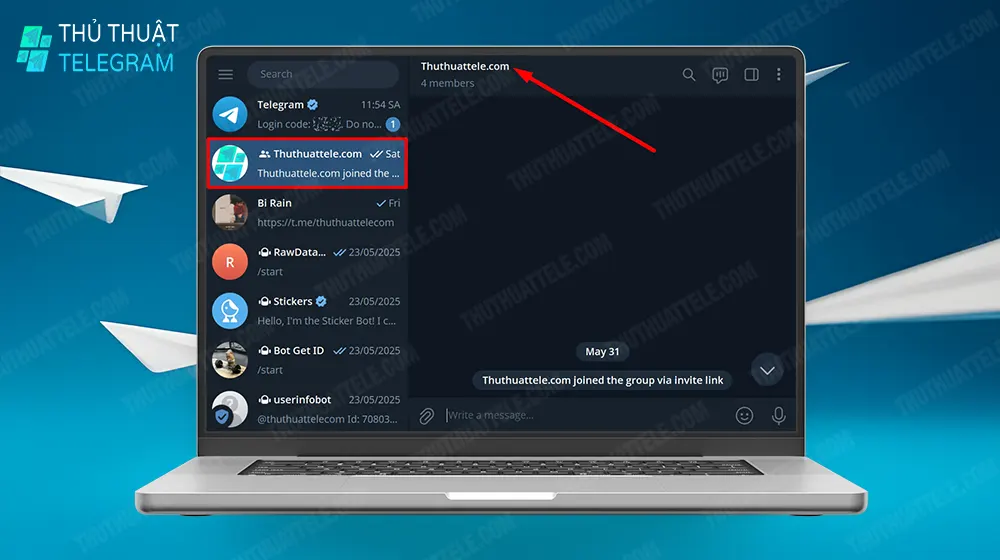
Bước 2: Tại menu Group Info > Chọn “Notifications” > Tiếp tục chọn “Mute For…” để cài đặt thời gian tất thông báo hoặc “Mute Forever” để tắt thông báo vĩnh viễn
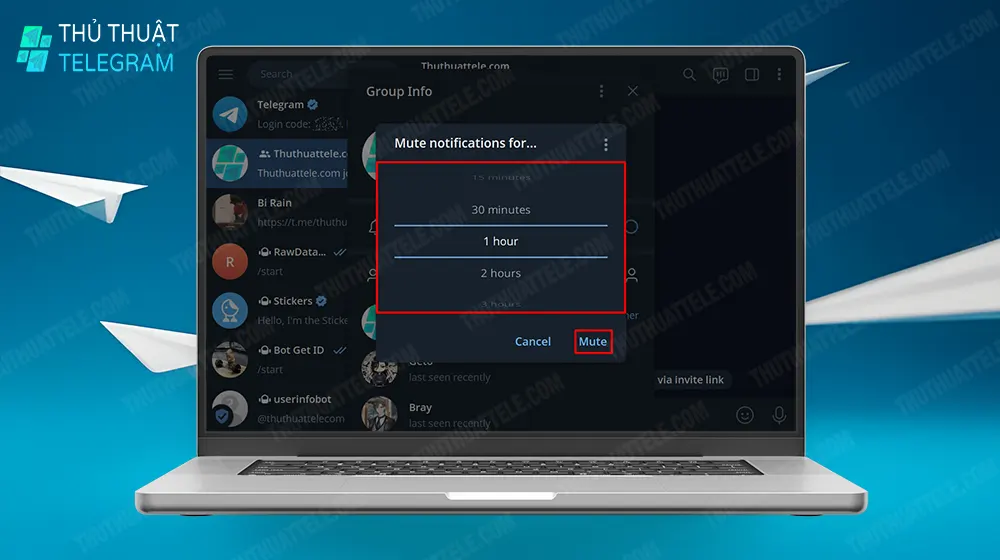
Bước 3: Nếu bạn chọn “Mute For…” menu dropdown sẽ xuất hiện. Tại đây bạn setup thời gian tắt thông báo > Chọn Save để lưu
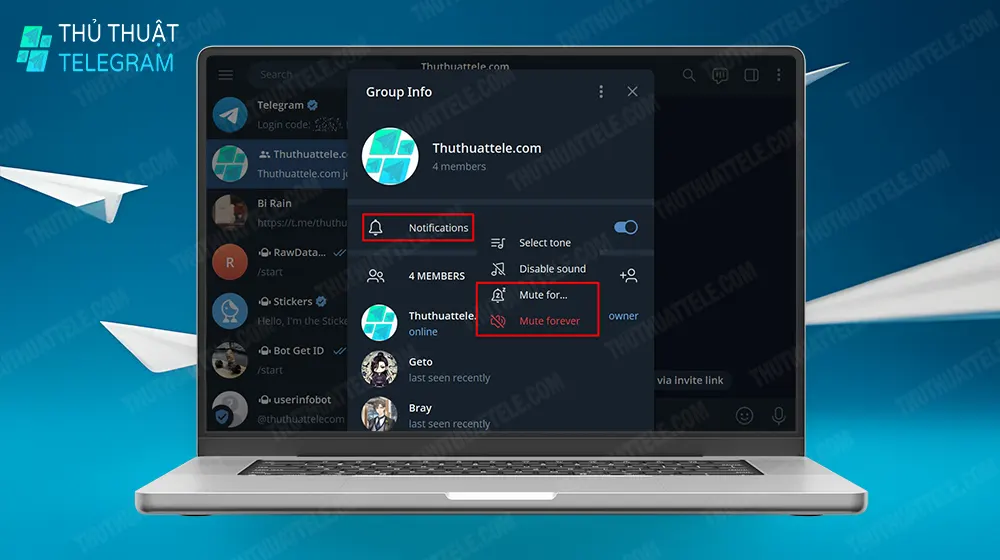
Lợi ích tắt thông báo trên Telegram
Theo nghiên cứu Digital Wellbeing Institute (2023), việc quản lý thông báo messaging apps giảm 45% stress trong công việc. Telegram mute functionality giúp:
- Tăng tập trung: Loại bỏ interruption không cần thiết
- Cải thiện productivity: Kiểm soát timing nhận thông tin
- Bảo vệ privacy: Tránh thông báo hiển thị nội dung nhạy cảm
- Tiết kiệm pin: Giảm 15-20% battery consumption trên mobile devices
Lời kết
Như vậy, cách tắt và bật thông báo Telegram trên điện thoại, máy tính không chỉ đơn giản mà còn rất cần thiết để bạn để không bỏ lỡ các cuộc trò chuyện. Với những bước hướng dẫn cụ thể cách bật thông báo tin nhắn trên Telegram này, bạn hoàn toàn có thể tự điều chỉnh. Để có thêm nhiều nội dung hữu ích thì hãy theo dõi Sforum này mỗi ngày nhé!